Brak pliku DUser.dll: jak go naprawić lub pobrać ponownie
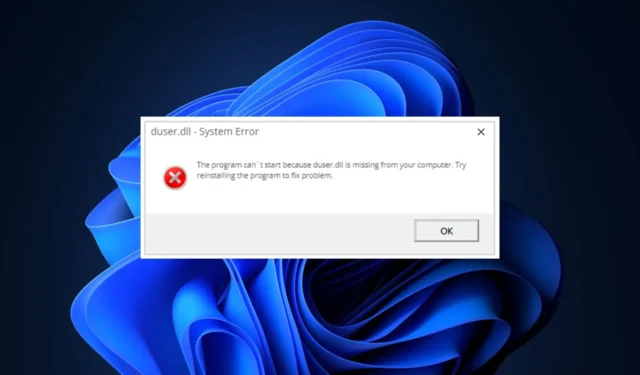
DUser.dll to krytyczny składnik systemu Windows, który zapewnia prawidłowe działanie aplikacji systemu Windows. Brak pliku spowoduje serię błędów operacyjnych.
Jeśli występuje błąd DUser.dll, w tym artykule krótko omówimy przyczyny i przedstawimy kroki, które pomogą rozwiązać ten błąd.
Co to jest plik DUser.dll?
Plik DUser.dll znany również jako plik Windows DirectUser Engine został opublikowany przez firmę Microsoft w celu opracowania systemu operacyjnego Windows.
Plik DUser.dll należy do kategorii typów plików Win32 DLL. Plik znajduje się w ścieżce: C:\Windows\System32.
Dlaczego brakuje pliku DUser.dll?
Oto niektóre z powodów, dla których występuje błąd braku pliku DUser.dll:
- Uszkodzone pliki systemowe — system Windows zawiera szereg plików i aplikacji, które umożliwiają prawidłowe działanie systemu operacyjnego. Czasami niektóre z tych plików mogą ulec uszkodzeniu w wyniku działania wirusów, wymuszonych zamknięć systemu itp. W rezultacie pliki ulegają uszkodzeniu, co prowadzi do błędów, takich jak brak pliku DUser.dll.
- Nieudana instalacja aplikacji — Jedną z najczęstszych przyczyn błędów w aplikacjach systemu Windows są nieudane instalacje aplikacji . Jeśli aplikacja powodująca błąd DUser.dll nie została poprawnie zainstalowana, wystąpiłyby błędy, takie jak brak pliku DUser.dll.
- Wirusy i złośliwe oprogramowanie — Wirusy i złośliwe oprogramowanie są jedną z najczęstszych przyczyn błędów na komputerach z systemem Windows. Komputery zainfekowane wirusami mają tendencję do nieprawidłowego działania w zależności od typu wirusa. Przyczyną brakującego błędu DLL może być infekcja wirusowa.
Co mogę zrobić, jeśli brakuje pliku DUser.dll?
Jeśli występuje błąd „Duser is missing”, oto kilka sposobów na rozwiązanie tego problemu:
1. Zastosuj narzędzie do naprawy DLL
2. Uruchom Narzędzie do sprawdzania plików systemowych
- Naciśnij Windowsklawisz, wpisz CMD i wybierz Uruchom jako administrator.
- Kliknij Tak , aby przyznać aplikacji dostęp administracyjny w oknie Kontrola konta użytkownika .
- Po otwarciu wiersza polecenia wpisz następujące polecenie i naciśnij Enter:
sfc /scannow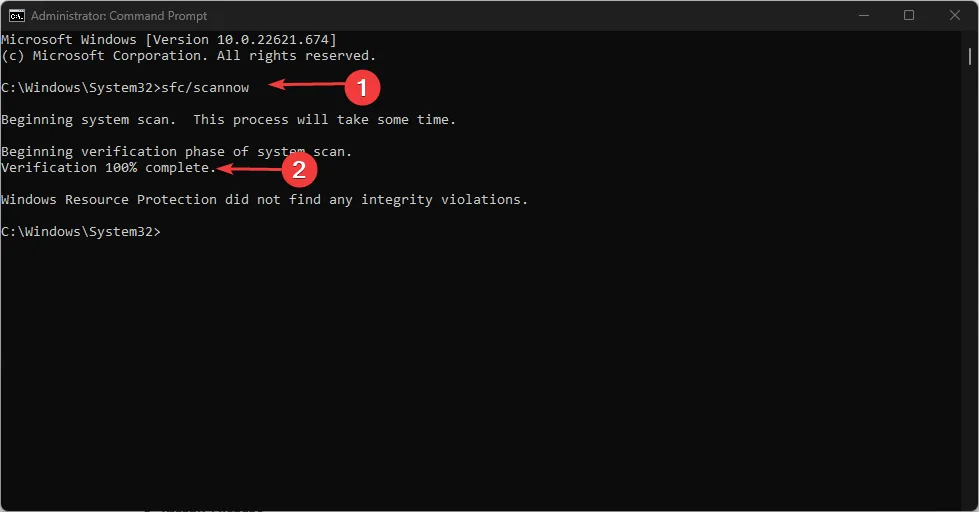
- Poczekaj na zakończenie skanowania i uruchom ponownie komputer, aby sprawdzić, czy błąd nadal występuje.
Skanowanie SFC pomaga rozwiązać błędy Windows spowodowane przez uszkodzone pliki System. Błędy DLL mogą często pojawiać się z powodu serii uszkodzonych plików systemowych. Uruchomienie skanowania pomoże zidentyfikować i naprawić takie pliki.
3. Zaktualizuj system Windows
- Naciśnij Windowsklawisz + I, aby otworzyć aplikację Ustawienia .
- W aplikacji Ustawienia kliknij kartę Windows Update i kliknij Sprawdź aktualizacje , aby sprawdzić, czy są dostępne aktualizacje.
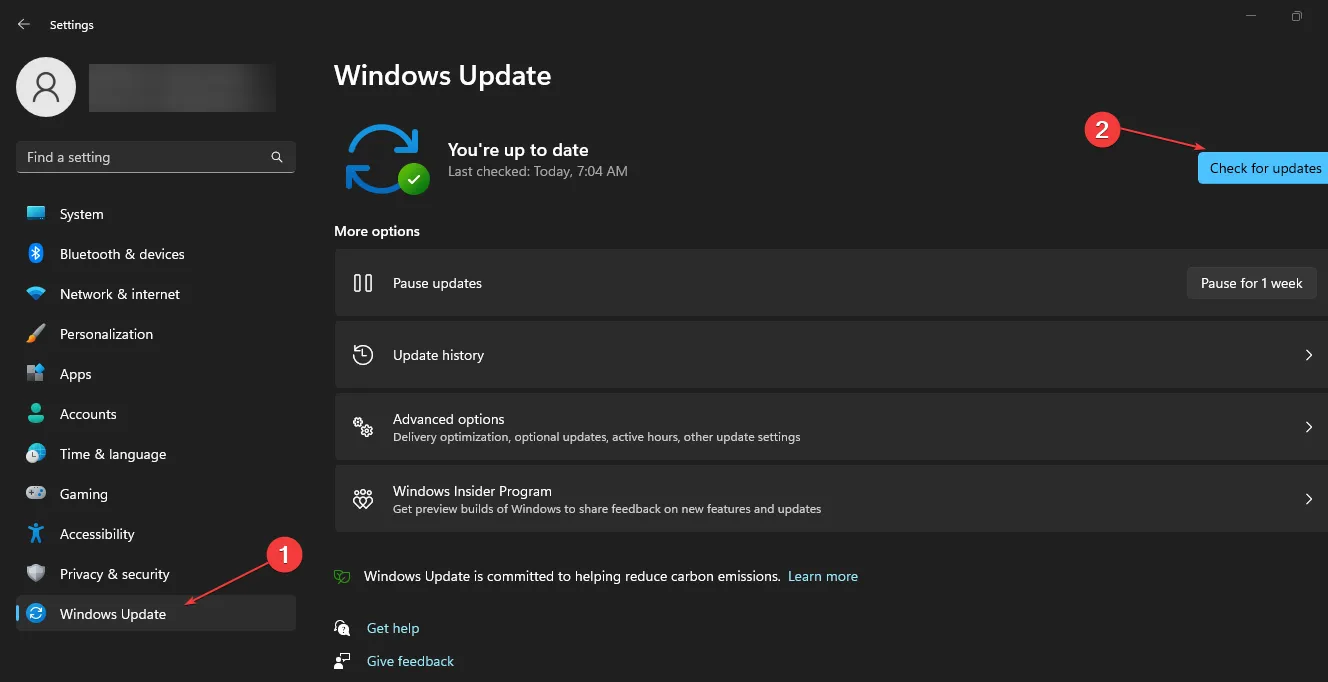
- Uruchom program, aby sprawdzić, czy błąd nadal występuje.
4. Skanuj w poszukiwaniu złośliwego oprogramowania
- Naciśnij Windowsklawisz, wpisz Zabezpieczenia systemu Windows i naciśnij Enter.
- Kliknij Ochrona przed wirusami i zagrożeniami i kliknij Opcje skanowania.
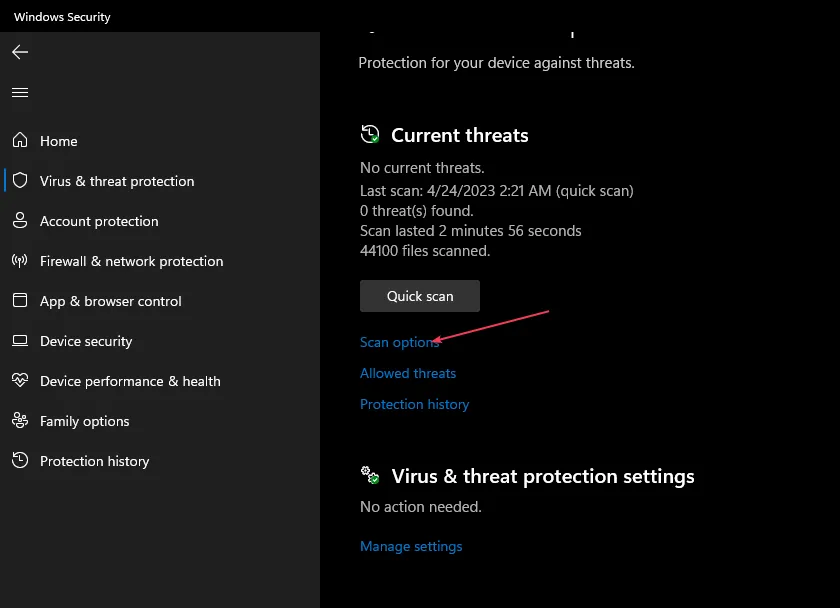
- Wybierz opcję Pełne skanowanie , aby sprawdzić cały system w poszukiwaniu wirusów i złośliwego oprogramowania, a następnie kliknij Skanuj teraz, aby rozpocząć skanowanie.
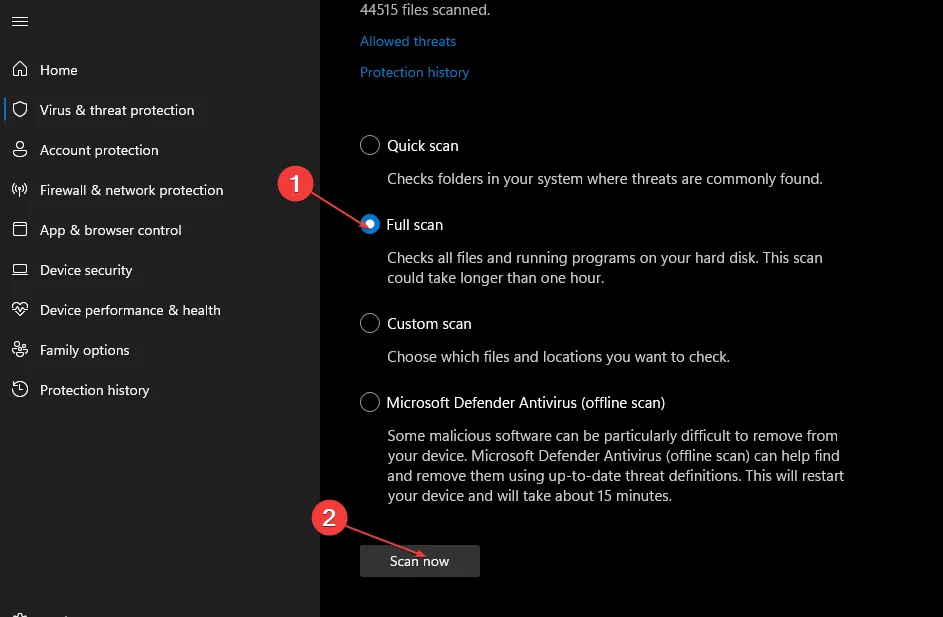
Ponieważ na komputerze mogą znajdować się ukryte wirusy lub złośliwe oprogramowanie, pełne skanowanie pozwoli je zidentyfikować i usunąć.
5. Uruchom Przywracanie systemu
- Naciśnij Windowsklawisz, wpisz Panel sterowania i naciśnij Enter.
- Wpisz Odzyskiwanie , wybierz Odzyskiwanie i kliknij Otwórz przywracanie systemu.
- W polu Przywróć pliki i ustawienia kliknij Dalej.
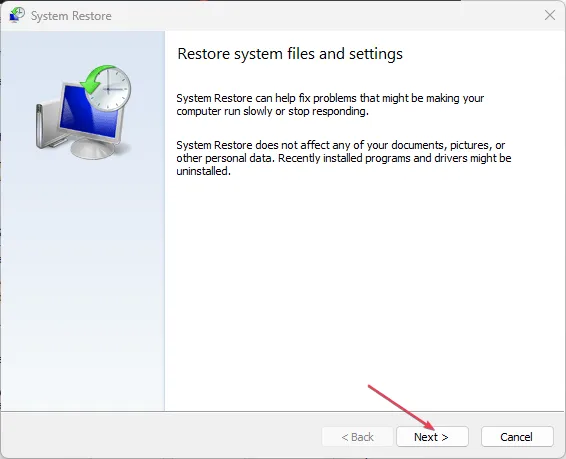
- W następnym oknie wybierz punkt przywracania , do którego chcesz przywrócić komputer, i kliknij Dalej.
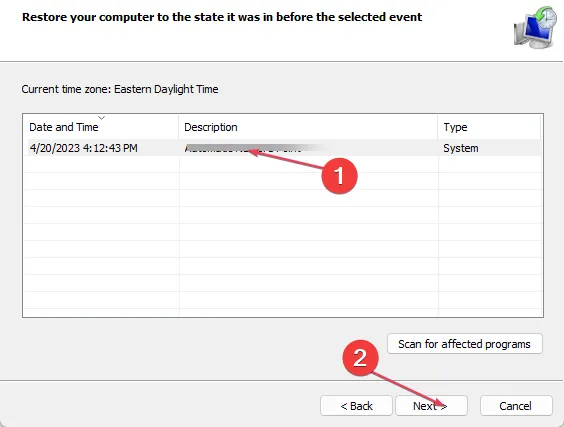
- Kliknij Zakończ , a następnie kliknij Zakończ, aby zakończyć przywracanie systemu.
Przywracanie systemu przywróci komputer do wcześniejszego stanu, w którym działał.
Musisz jednak wykonać kopię zapasową systemu przed uruchomieniem Przywracania systemu, ponieważ utracisz kilka plików i aplikacji.
Jeśli postępujesz zgodnie z artykułem, powinieneś być w stanie rozwiązać błąd brakującej biblioteki DLL w mgnieniu oka.



Dodaj komentarz